Topp 5 sätt att starta om iPhone utan ström- och hemknapp
Om hem- eller strömknappen på din enhet inte fungerar korrekt, oroa dig inte. Du är inte den enda. Vi har hört från många iPhone-användare som vill starta om sin telefon eftersom hem- eller strömknappen på deras enhet har slutat fungera. Tack och lov finns det många sätt att starta om iPhone utan en strömknapp. I den här guiden kommer vi att lära dig hur du startar om din iPhone utan låsknapp genom att implementera fem olika tekniker. Låt oss börja.
- Del 1: Hur startar man om iPhone med AssistiveTouch?
- Del 2: Hur startar man om iPhone genom att återställa nätverksinställningarna?
- Del 3: Hur startar man om iPhone genom att använda fet text?
- Del 4: Hur startar man om iPhone genom att tömma batteriet?
- Del 5: Hur startar jag om jailbroken iPhone med appen Activator?
Del 1: Hur startar man om iPhone med AssistiveTouch?
Detta är ett av de bästa sätten att lära sig att starta om iPhone utan en knapp. AssistiveTouch fungerar som ett utmärkt alternativ till hem- och strömknappen för iPhone-användare. Lär dig hur du startar om din iPhone utan en låsknapp genom att följa dessa enkla steg.
1. Först måste du se till att AssistiveTouch-funktionen på din enhet är påslagen. För att göra detta, besök telefonens Inställningar > Allmänt > Tillgänglighet > AssistiveTouch och slå på den.

2. Detta kommer att aktivera en AssistiveTouch-ruta på skärmen. När du vill starta om din iPhone utan strömknappen trycker du bara på AssistiveTouch-rutan. Välj ‘Enhet’ bland alla alternativ. Tryck och håll ner alternativet ‘Låsskärm’ tills du får strömskärmen. Allt du behöver göra är att skjuta för att stänga av din enhet.
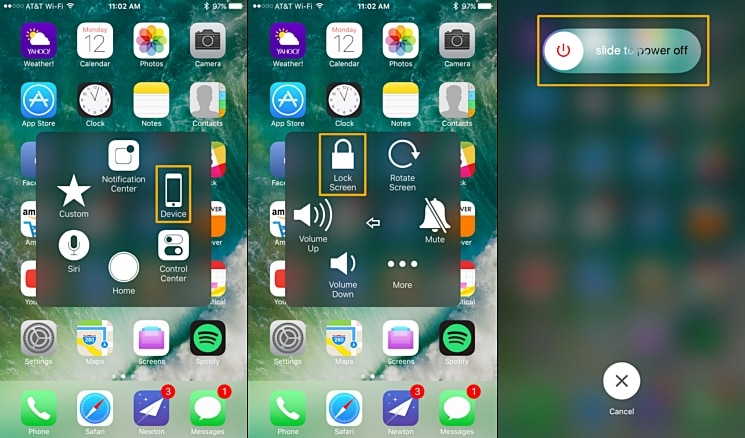
Du kan helt enkelt ansluta din telefon till en lightning-kabel för att starta om den. Om du vill lära dig hur du startar om iPhone utan en strömknapp och frusen skärm kanske den här lösningen inte fungerar.
Del 2: Hur startar man om iPhone genom att återställa nätverksinställningarna?
Detta är ett annat problemfritt sätt att starta om iPhone utan en strömknapp. Trots den här metoden skulle de lagrade Wi-Fi-lösenorden och ihopparade Bluetooth-enheter raderas. Om du är villig att ta denna lilla risk kan du enkelt följa den här metoden och lära dig hur du startar om din iPhone utan en knapp. Allt du behöver göra är att följa dessa steg för att återställ nätverksinställningarna.
1. Gå först till telefonens inställningar och tryck på alternativet Allmänt. Härifrån väljer du alternativet Återställ > Återställ nätverksinställningar.
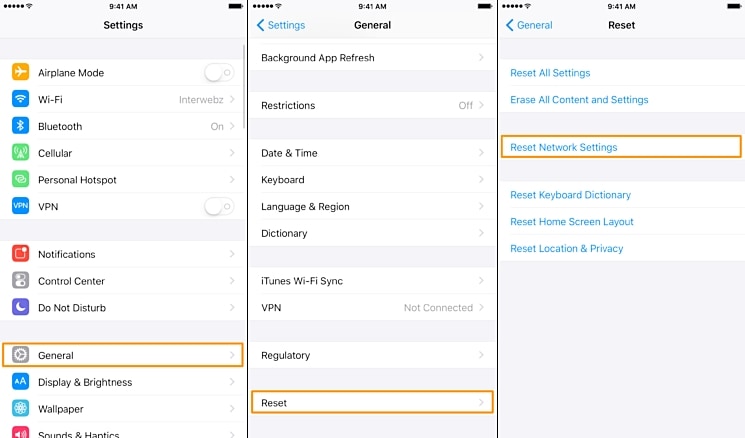
2. Du kommer att bli ombedd att ange lösenordet för din enhet. Matcha det angivna lösenordet och tryck på alternativet ‘Återställ nätverksinställningar’.
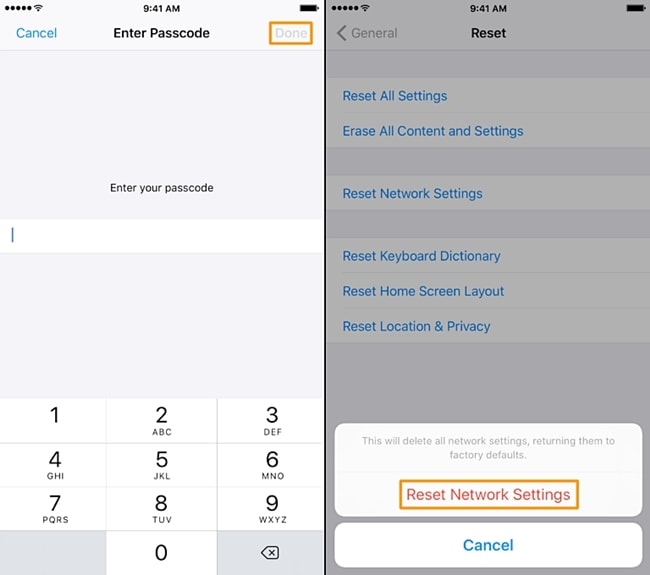
Detta kommer att radera alla sparade nätverksinställningar på din telefon och startar om den till slut. Om du vill lära dig hur du startar om din iPhone utan en låsknapp, så är detta en av de enklaste teknikerna.
Del 3: Hur startar man om iPhone genom att använda fet text?
Hur överraskande det än låter kan du starta om iPhone utan strömknappen genom att helt enkelt slå på funktionen fet text. Inte bara är feta texter lättare att läsa, utan funktionen kommer också att implementeras först efter att du har startat om din telefon. Lär dig hur du startar om din iPhone utan en låsknapp genom att implementera dessa steg.
1. För att aktivera funktionen fet text på din telefon, besök dess Inställningar > Allmänt > Tillgänglighet och aktivera funktionen ”fet text”.

2. Så snart du slår på den får du ett popup-fönster (‘Om du använder den här inställningen startar du om din iPhone’). Klicka bara på knappen ‘Fortsätt’ och vänta ett tag eftersom din telefon startas om automatiskt.
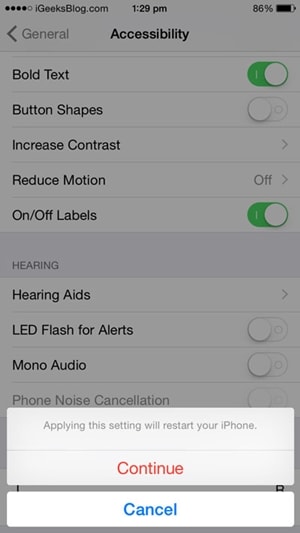
Det var verkligen en av de enklaste lösningarna för att starta om iPhone utan strömbrytaren. Ändå finns det tillfällen då användare får en frusen skärm på sin enhet. Denna lösning kan inte implementeras under sådana omständigheter. Lär dig hur du startar om iPhone utan strömbrytaren och den frusna skärmen genom att följa nästa teknik.
Del 4: Hur startar man om iPhone genom att tömma batteriet?
Om din telefon har en frusen skärm, är chansen stor att ingen av de ovan nämnda metoderna skulle fungera. Att tömma telefonens batteri är ett av de enklaste sätten att lära sig att starta om iPhone utan strömbrytaren och den frusna skärmen. Detta är dock en av de mest tidskrävande metoderna också.
För att påskynda processen kan du alltid slå på telefonens ficklampa, höja ljusstyrkan till max, inaktivera LTE, gå till ett område med låg signal eller köra flera appar samtidigt. Du kanske måste ha lite tålamod när du laddar ur telefonens batteri. När det är klart stängs din telefon av automatiskt. Senare kan du bara ansluta den till en blixtkabel för att starta om den.

Del 5: Hur startar jag om jailbroken iPhone med appen Activator?
Om du redan har utfört en jailbreak på din enhet kan du enkelt starta om den med en Activator-gest. Den här metoden fungerar dock bara för jailbroken enheter. Välj helt enkelt en aktivatorgest för att starta om iPhone utan strömknappen. Lär dig hur du startar om din iPhone utan en knapp med Activator genom att följa dessa steg.
1. Ladda ner Activator-appen på din iPhone från här. Installera den på din enhet och när du är redo trycker du bara på Activator-appen för att komma åt dess funktioner.
2. Härifrån kan du komma åt geststyrning på din enhet för att utföra olika uppgifter. Gå till exempel till Anywhere > Double Tap (i statusfältet) och välj ‘Starta om’ bland alla alternativ. Genom att göra det här valet kommer den att starta om din enhet när du dubbelklickar på statusfältet. Du kan också göra ett eget urval.

3. Nu behöver du bara följa gesten för att starta om enheten. Om du har tilldelat omstartsåtgärden på dubbeltryckningen (statusfältet), följ sedan samma sak för att starta om enheten.
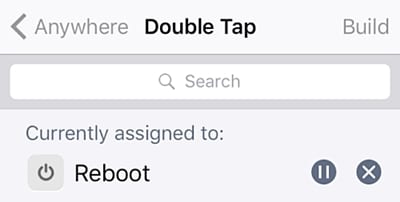
Detta var bara ett exempel. Du kan också lägga till din egen gest för att starta om telefonen.
Nu när du vet fem olika sätt att starta om iPhone utan en låsknapp, kan du helt enkelt följa det mest föredragna alternativet. Från att slå på den fetstilta texten till att använda AssistiveTouch, det finns många sätt att starta om iPhone utan strömknappen. Dessutom kan du använda gester för att göra detsamma om du har en jailbroken enhet. Följ ditt föredragna alternativ och få ut det mesta av din telefon.
Senaste artiklarna